Слајдове са презентације можете сакрити уУпориште. Једном сакривени слајдови ће и даље бити део презентације, али неће се појављивати у режиму „Презентација“. Да бисте сакрили слајд, морате да га кликнете десним тастером миша и изаберете опцију „Сакриј“ из контекстног менија. Можете одабрати више слајдова и сакрити их све у једном потезу. Ако, међутим, стално ажурирате презентацију, а бројеви слајдова се мењају, можете да употребите мало хацк са белешкама слајдова и креирате претходно подешени скривени дијапозитив. Преднастављена поставка ће вам омогућити да аутоматски одаберете слајдове које требате да сакријете, узимајући добар део посла.
Нећете требати да користите макронаредбу за ово, тако да ако се не бавите њима, не брините о томе. И даље ћете користити опцију Сакриј у контекстном менију да бисте сакрили слајдове.
Сакриј унапред подешене слајдове
Пре него што започнете, смислите фразу коју не бисте вероватно користили у својој презентацији. У фразу додајте знакове попут ускличника или заграда. Користимо фразу !! сакриј ме !!.
Отворите презентацију и кликните на дугме Нотес на дну. Када се отвори панел са белешкама, унесите вашу фразу у њу. Ако су за слајд додате белешке, додајте фразу на самом крају.

Додајте исту напомену на све слајдове које стежелите да се сакријемо Ово ће означити слајдове за скривање. Након што завршите, идите на приказ за сортирање слајдова кликом на икону решетке на самом дну прозора ПоверПоинт.
У приказу Разврставање клизача користите пронађите иЗамените дугме и потражите своју фразу. Тако ћете одабрати све слајдове у презентацији у коју сте додали фразу. Након што су слајдови изабрани, кликните десним тастером миша на било који од њих и из контекстног менија одаберите опцију 'Сакриј'.
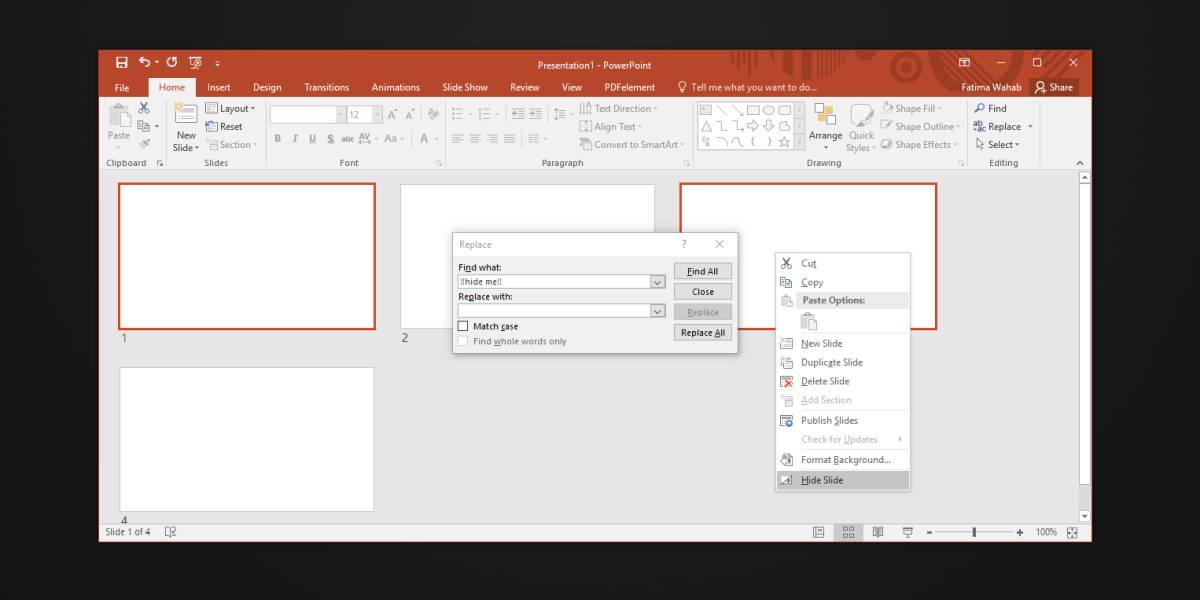
Слајдове можете било када сакрити и сакритижелим. Ако требате сакрити слајдове у различитим комбинацијама, можете створити различите фразе за скуп слајдова које морате сакрити. Не морате бринути о додавању нових слајдова и заборављању број слајда који морате сакрити.
Једино на шта треба бити опрезан јестефразу коју користите. Сјетите се фразе коју сте поставили за различите слајдове како бисте сакрили и требате бити сигурни да је то фраза која се никада неће појавити на вашим слајдовима, јер функција Пронађи и замијени их скенира и када их покренете.


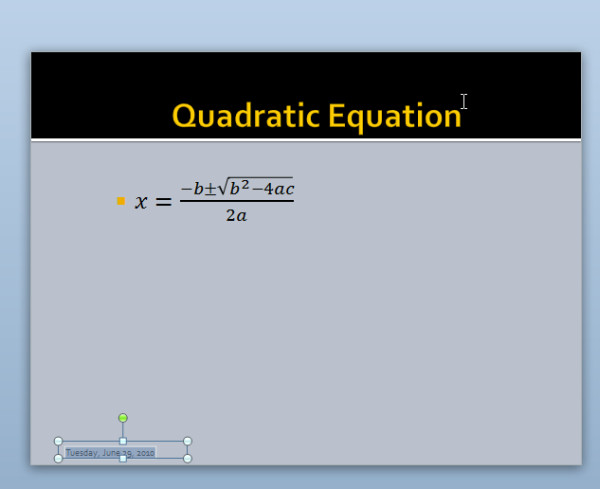





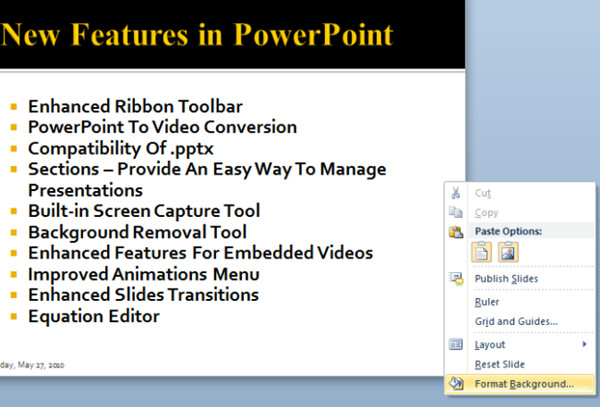




Коментари